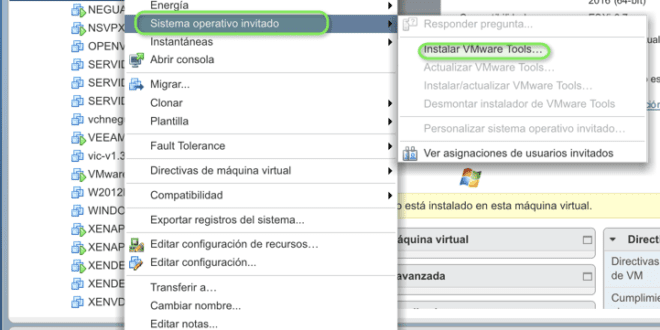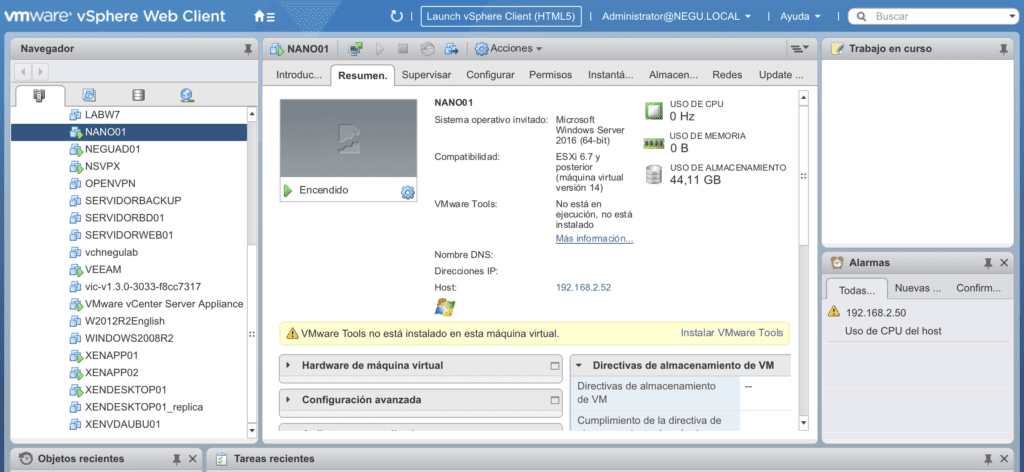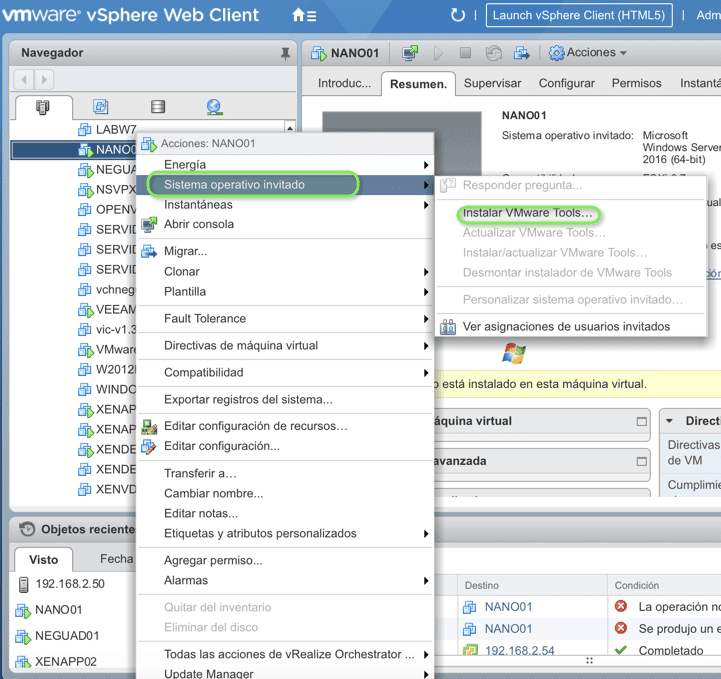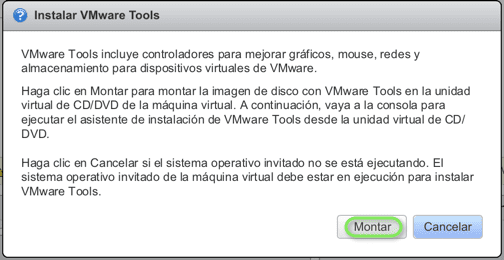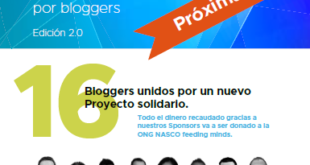Install VMware Tools core server 2016
En un mundo de pantallas negras, hay que buscarse la vida con comandos. En este caso, os vamos a enseñar a instalar las VMware Tools en un Windows Server Core 2016 a través de Powershell.
Veréis que no es tan complicado como parece a primera vista.
Pulsamos botón derecho sobre la máquina virtual. Menú Sistema operativo invitado -> Instalar VMware Tools:
Pulsamos Montar:
Nos loguearemos en el Server Core 2016 (previo CTRL+ALT+SUPR), y lanzamos powershell:
|
1 |
powershell |
A continuación, revisamos si el DVD de las VMware Tools se ha mapeado correctamente con:
|
1 |
Get-PSDrive |
Y nos movemos en el DVD:
|
1 |
cd d: |
Y lanzamos el Setup.exe que abrirá el instalador visualmente:
|
1 |
.\setup.exe |
Y con esto ya tendremos las VMware Tools instaladas después de reiniciar.
|
1 |
Restart-Computer |
¿Te ha gustado la entrada SÍGUENOS EN TWITTER O INVITANOS A UN CAFE?
 Blog Virtualizacion Tu Blog de Virtualización en Español. Maquinas Virtuales (El Blog de Negu) en castellano. Blog informática vExpert Raul Unzue
Blog Virtualizacion Tu Blog de Virtualización en Español. Maquinas Virtuales (El Blog de Negu) en castellano. Blog informática vExpert Raul Unzue